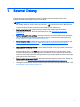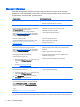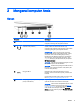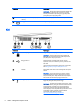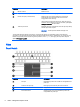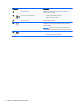User Guide - Windows 8.1
Table Of Contents
- Selamat Datang
- Mengenal komputer Anda
- Menyambung ke jaringan
- Menavigasi menggunakan keyboard, gestur sentuh, dan alat penunjuk
- Multimedia
- Manajemen daya
- Mematikan (memadamkan) komputer
- Mengeset pilihan daya
- Menggunakan mode hemat daya
- Menggunakan daya baterai
- Mencari informasi selengkapnya tentang baterai
- Menggunakan Pemeriksaan Baterai
- Menampilkan sisa daya baterai
- Memaksimalkan masa pengosongan daya baterai
- Menangani tingkat isi baterai yang rendah
- Memasang atau melepas baterai
- Menghemat daya baterai
- Menyimpan baterai yang dapat dilepas sendiri (hanya model tertentu)
- Membuang baterai yang dapat dilepas sendiri (hanya model tertentu)
- Mengganti baterai yang dapat dilepas sendiri (hanya model tertentu)
- Menggunakan daya AC eksternal
- Sistem Grafis Hibrida dan Sistem Dual Grafis AMD (hanya model tertentu)
- Kartu dan perangkat eksternal
- Drive
- Keamanan
- Memproteksi komputer
- Menggunakan katasandi
- Perangkat Keamanan Tertanam TPM (hanya model tertentu)
- Menggunakan perangkat lunak antivirus
- Menggunakan perangkat lunak firewall
- Menginstal pembaruan penting keamanan
- Menggunakan HP Client Security
- Memasang kabel pengaman opsional
- Menggunakan pembaca sidik jari (hanya model tertentu)
- Pemeliharaan
- Pencadangan dan pemulihan
- Computer Setup (Konfigurasi Komputer) (BIOS), MultiBoot, dan HP PC Hardware Diagnostics (UEFI)
- Dukungan
- Spesifikasi
- Bepergian dengan membawa komputer
- Memecahkan masalah
- Sumber rujukan untuk memecahkan masalah
- Mengatasi masalah
- Komputer tidak mau menyala
- Tampilan layar komputer kosong
- Perangkat lunak tidak berfungsi dengan normal
- Komputer hidup tapi tidak merespons
- Komputer hangat luar biasa
- Perangkat eksternal tidak berfungsi
- Koneksi jaringan nirkabel tidak berfungsi
- Cakram tidak mau berputar
- Film tidak terlihat pada layar eksternal
- Proses penulisan cakram tidak mau dimulai, atau berhenti sebelum selesai
- Pelepasan muatan listrik statis
- Indeks
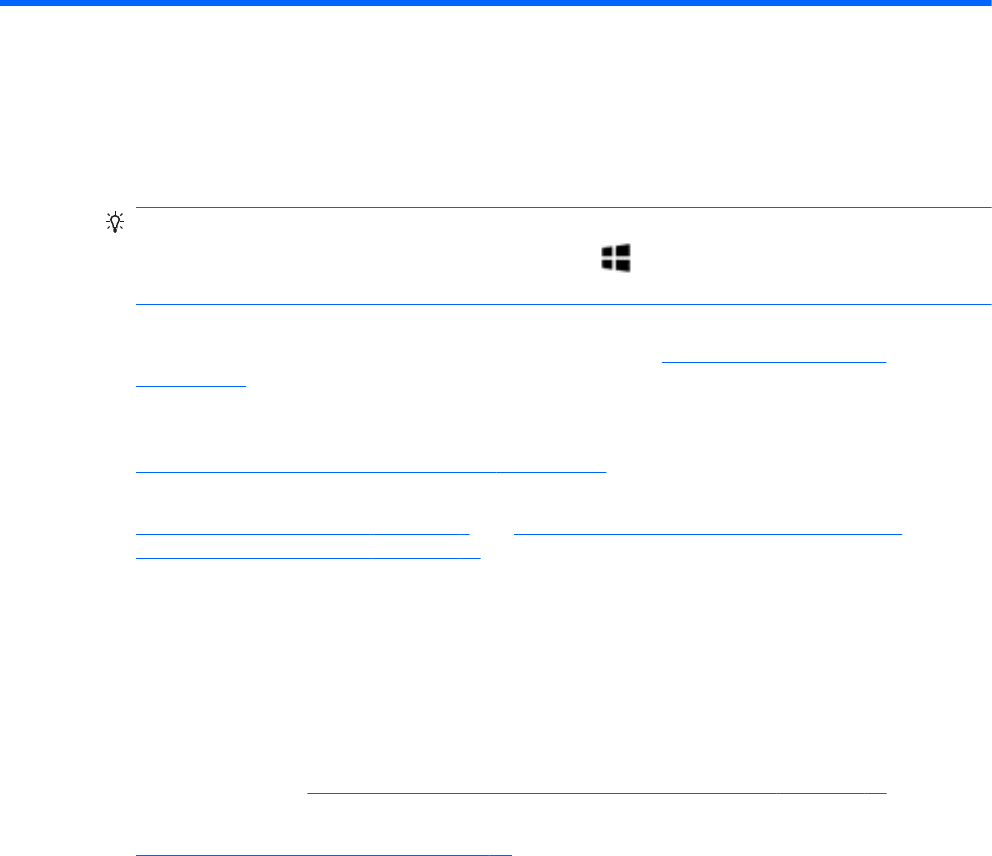
1 Selamat Datang
Setelah mengeset dan mendaftarkan komputer, sebaiknya lakukan tahapan berikut untuk
memperoleh hasil maksimal dari investasi cerdas Anda:
●
TIPS: Untuk kembali dengan cepat ke layar Mulai komputer dari aplikasi yang terbuka atau
dari desktop Windows, tekan tombol logo Windows
pada keyboard Anda. Menekan lagi
tombol logo Windows akan membawa Anda kembali ke layar sebelumnya.
●
Buat koneksi ke Internet—Siapkan jaringan berkabel atau nirkabel agar Anda dapat
menyambung ke Internet. Untuk informasi lebih lanjut, lihat
Menyambung ke jaringan
pada hal. 19.
●
Perbarui perangkat lunak antivirus—Lindungi komputer Anda dari kerusakan yang disebabkan
virus. Perangkat lunak ini terinstal sejak awal di komputer. Untuk informasi lebih lanjut, lihat
Menggunakan perangkat lunak antivirus pada hal. 81.
●
Kenali komputer Anda—Pelajari fitur-fitur komputer Anda. Untuk informasi selengkapnya, lihat
Mengenal komputer Anda pada hal. 5 dan Menavigasi menggunakan keyboard, gestur
sentuh, dan alat penunjuk pada hal. 27.
●
Cari perangkat lunak yang terinstal—Akses daftar perangkat lunak yang terinstal sejak awal di
komputer.
Pada layar Mulai, ketik a, klik Apps (Apl), lalu pilih satu dari pilihan yang ditampilkan. Untuk
informasi selengkapnya tentang penggunaan perangkat lunak yang sudah tercakup bersama
komputer, lihat petunjuk produsen perangkat lunak yang mungkin diberikan bersama perangkat
lunak atau di situs web produsen.
●
Buat presentasi yang sangat efektif—Anda dapat menghubungkan proyektor untuk berbagi ide
kepada grup. Lihat
Menghubungkan perangkat Thunderbolt DisplayPort pada hal. 39.
●
Cadangkan harddisk Anda dengan membuat cakram pemulihan atau flashdisk pemulihan. Lihat
Pencadangan dan pemulihan pada hal. 91.
1